

بقلم Adela D. Louie, ، آخر تحديث: December 4, 2017
مرحباً بالجميع ، سنتعلم اليوم كيفية استعادة الصور المحذوفة على جوجل بكسل
يعد Google Pixel أحد أجمل الهواتف المحمولة ، وتعد الكاميرا واحدة من أهم ما يميز هذا الهاتف المحمول. تحتوي على كاميرا خلفية بدقة 12.3 ميجابكسل وتعتبر الكاميرا الأعلى تصنيفًا على الإطلاق في DxO.
بصرف النظر عن سرعة الغالق السريعة حقًا ، يعمل التركيز التلقائي أيضًا بشكل رائع على التركيز على هدفك. بسبب هذه الميزات المهمة ، أصبح Google Pixel سهلًا جدًا بالنسبة لنا لالتقاط الكثير من الصور.
![]() كيفية استرداد الصور المحذوفة من Google Pixel
كيفية استرداد الصور المحذوفة من Google Pixel
الجزء 1. لماذا يمكن استرداد الصور المحذوفة من Google Pixelالجزء 2. كيفية استرداد صور Google Pixel المحذوفة مؤخرًادليل الفيديو: ما هو أفضل دليل لـ Google Pixel Recover Deleted Photosالجزء 3. استنتاج
في مرحلة ما ، عندما نلتقط الكثير من الصور على أجهزتنا المحمولة ، قد يواجه البعض منكم موقفًا قمت فيه عن طريق الخطأ بحذف بعض الصور المهمة جدًا على جهازك المحمول. حدث محزن ولكنه حقيقي يحدث في بعض الأحيان.
في هذه الحالة ، قد ترغب في معرفة كيفية استرداد تلك الصور من جهاز Google Pixel الخاص بك. حسنًا ، لا داعي للقلق لأنه سيظهر لك حلاً لك استعادة تلك الصور المحذوفة من هاتف Google Pixel. ستكون أداة FoneDog Android Data Recovery أفضل دليل لك لحل مشكلتك حول الصور المحذوفة مؤخرًا من google pixel.
يتيح لك هذا البرنامج استعادة تلك الصور في أي وقت من الأوقات. أداة FoneDog لاستعادة بيانات Android آمن جدًا لاستخدام البرنامج لأنه لن يقوم بالكتابة فوق أي بيانات أخرى على جهازك طوال العملية. إنه أيضًا برنامج سهل الاستخدام لأنه سهل الاستخدام للغاية.
يمكنك تنزيل FoneDog Android Data Recovery Tool على جهاز الكمبيوتر الخاص بك ، سواء كان Mac أو Windows وتثبيته من أجل جوجل بيكسل لاستعادة الصور المحذوفة.
تتم إزالة الصور المحذوفة أو الملفات الأخرى من جهاز Google Pixel مؤقتًا في حاوية افتراضية على جهازك المحمول. ستتمكن أداة FoneDog Android Data Recovery Tool من مسح تلك العناصر المحذوفة من جهازك المحمول حتى بدون نسخة احتياطية.

قم بتوصيل وتشغيل FoneDog - الخطوة 1
على جهاز Google Pixel ، قم بتشغيل تصحيح أخطاء USB. اتبع الخطوات أدناه حول كيفية تمكينه.
Android 2.3 أو إصدار سابق
أندرويد 3.0 إلى 4.1
Android 4.2 إلى الإصدار الأحدث

السماح بتصحيح أخطاء USB على Google Pixel - الخطوة الثانية
نصائح:
* إذا لم تقم بتشغيل تصحيح أخطاء USB على جهاز Google Pixel الخاص بك ، فلن تتمكن أداة FoneDog Android Data Recovery Tool من متابعة استعادة العنصر المحذوف.
** المعرض هو المكان الذي توجد فيه الصور المحفوظة التي التقطتها Google Pixel. إنه أيضًا مكان نقل الصور ولقطات الشاشة.
** مكتبة الصور هي المكان الذي يتم فيه تخزين ذاكرة التخزين المؤقت للصور.
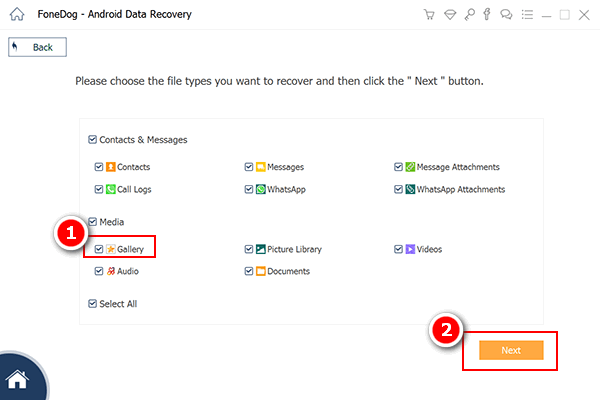
اختر الصور المراد مسحها ضوئيًا على Google Pixel - الخطوة 3
** سيسمح القيام بذلك لـ FoneDog Android Data Recovery Tool بالانتقال إلى جهاز Google Pixel الخاص بك للبحث عن الصور المحذوفة.
إذا لم تتمكن من رؤية أي نافذة منبثقة على جهازك المحمول ، فما عليك سوى الانتقال والنقر فوق "إعادة المحاولة".

السماح للبرنامج بالوصول إلى Google Pixel - الخطوة الرابعة
** سيتم حفظ جميع الصور المستردة على جهاز الكمبيوتر الخاص بك. يمكنك فقط نقلها من جهاز الكمبيوتر الخاص بك إلى جهاز Google Pixel المحمول الخاص بك.
اقرأ أيضا:
كيفية عرض الرسائل النصية المحذوفة مجانًا على Android
كيفية استرداد جهات الاتصال المفقودة من جهاز Android

استعادة الصور المحذوفة من Google Pixel - الخطوة 5
اختصار FoneDog Android Data Recovery تساعدك الأداة بالتأكيد على وقت كبير في استعادة صورك من جهاز Google Pixel. بمجرد اتباع الخطوات البسيطة المذكورة أعلاه ، سيتم استرداد جميع صورك.
لا تستعيد أداة FoneDog Android Data Recovery Tool الصور المحذوفة فحسب ، بل تستعيد أيضًا البيانات الأخرى من جهازك. يمكن لهذا البرنامج أيضًا استرداد البيانات الأخرى المخزنة على جهازك المحمول مثل جهات الاتصال والرسائل النصية وسجلات المكالمات والبيانات المهمة الأخرى. هذا البرنامج متوافق أيضًا مع ما يقرب من 6000+ جهاز يعمل بنظام Android ، ويشمل ذلك هاتف Google Pixel.
هذا متوافق أيضًا مع كمبيوتر Mac أو Windows. أثناء عملية استعادة البيانات المفقودة من جهازك المحمول بالكامل ، لن تضر FoneDog Android Data Recovery Tool بالبيانات الأخرى من جهازك.
إنه أيضًا برنامج سهل الاستخدام للغاية لأنه سهل الاستخدام للغاية. نقدم أيضًا نسخة تجريبية مجانية مدتها 30 يومًا إذا كانت هذه هي المرة الأولى التي تقوم فيها بتنزيل هذا البرنامج. لا متاعب ، لا ضغوط ، لا داعي للقلق لأن FoneDog Android Data Recovery Tool ستساعدك بالتأكيد في استعادة جميع بياناتك المفقودة أو المحذوفة من جهاز Android المحمول الخاص بك. هذا البرنامج سيكون في متناول يديك.
أيضًا ، كتذكير ودود ، اجعل من عادة نسخ جميع بياناتك احتياطيًا من جهازك المحمول. إذا كان لديك نسخة احتياطية ، فإن مثل هذه المواقف لن تكون صعبة للغاية بالنسبة لك لأن لديك بالفعل حل وكل ما عليك فعله هو تطبيقه.
يمكن أيضًا أن تكون أداة FoneDog Android لاستعادة البيانات قادرة على عمل نسخ احتياطية لك لأن بعض الملفات التي تستردها سيتم حفظها تلقائيًا على جهاز الكمبيوتر الخاص بك. عليك فقط تحديد هذه العناصر والتحقق منها.
اترك تعليقا
تعليق
مقالات ساخنة
/
مثير للانتباهممل
/
بسيطصعبة
:شكرا لك! إليك اختياراتك
Excellent
:تقييم 4.6 / 5 (مرتكز على 72 التقييمات)